win11轻松访问改cmdult Windows管理员身份运行cmd命令
在Windows 11操作系统中,用户常常需要以管理员身份运行命令提示符(CMD)来执行某些系统管理任务或高级操作,通过轻松访问功能,我们可以更加便捷地打开命令提示符,并确保其具有管理员权限。无论是进行系统配置、网络故障排除,还是运行特定的命令行工具,掌握正确的方法都能大大提升工作效率。本文将详细介绍如何在Windows 11中通过轻松访问功能快速打开以管理员身份运行的CMD命令,让你在日常使用中游刃有余。
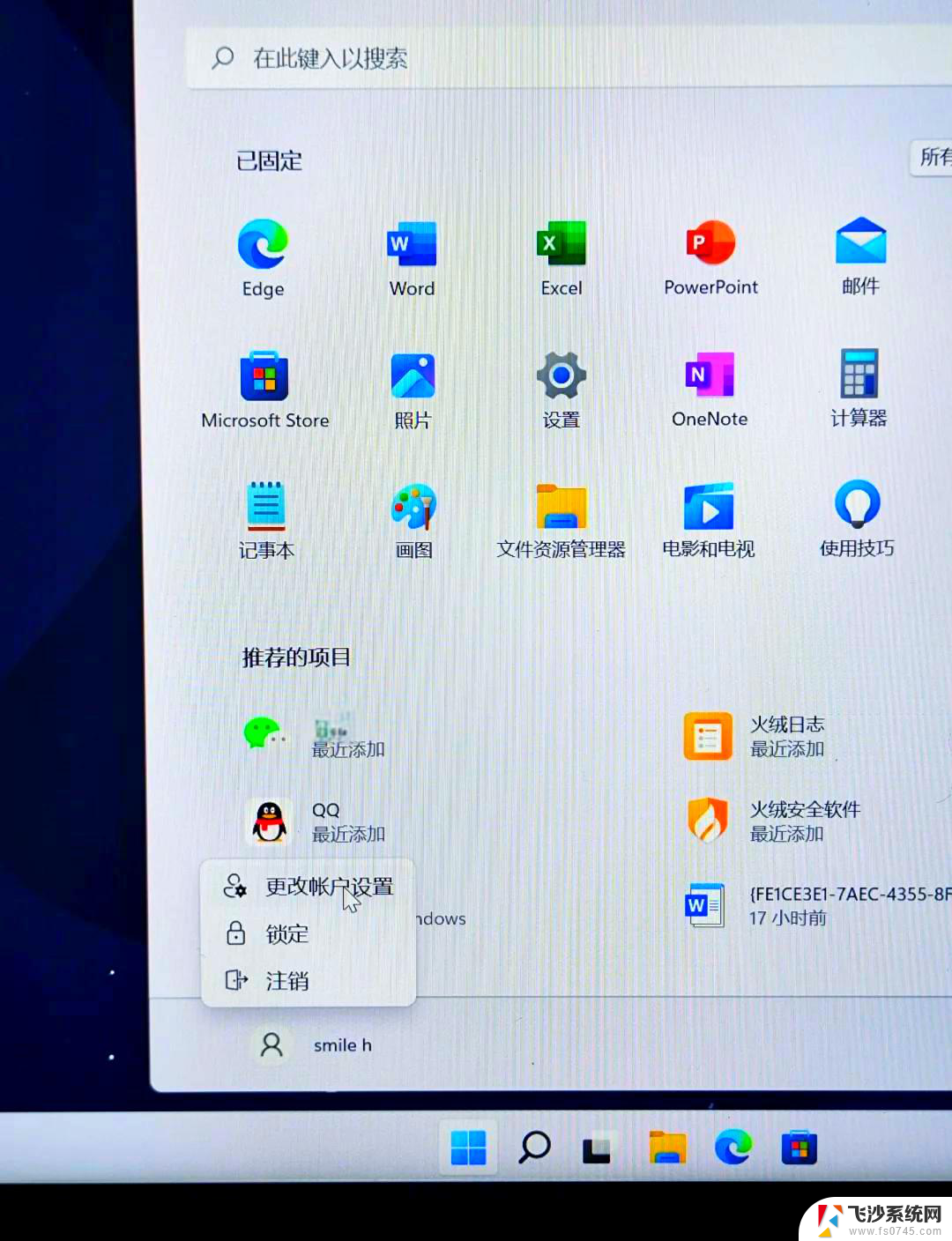
**一、通过开始菜单**
1. **找到cmd图标**:首先,点击屏幕左下角的“开始”按钮,在搜索框中输入“cmd”或“命令提示符”,找到对应的程序图标。
2. **右键点击并选择**:在搜索结果中,找到“命令提示符”的图标,不要直接点击它,而是右键点击。在弹出的菜单中,你会看到“以管理员身份运行”的选项,点击它。
3. **确认管理员权限**:系统可能会弹出一个UAC(用户账户控制)提示框,询问你是否允许此应用对你的设备进行更改。点击“是”以确认,cmd就会以管理员身份启动了。
**二、通过搜索栏**
1. **打开搜索栏**:点击屏幕左下角的搜索图标或直接按Win+S键打开搜索栏。
2. **搜索cmd并右键**:在搜索栏中输入“cmd”或“命令提示符”,待搜索结果出现后。同样地,不要直接点击,而是右键点击“命令提示符”的搜索结果。
3. **选择管理员身份运行**:在弹出的菜单中,选择“以管理员身份运行”即可。
**三、通过任务管理器**
1. **打开任务管理器**:你可以通过按Ctrl+Shift+Esc键快速打开任务管理器,或者右键点击任务栏空白处选择“任务管理器”。
2. **新建任务**:在任务管理器中,点击“文件”菜单,然后选择“运行新任务”。
3. **输入cmd并勾选**:在弹出的“创建新任务”窗口中,输入“cmd”。并勾选下方的“以管理员身份创建此任务”选项,然后点击“确定”。
通过以上三种方法,你都可以轻松地以管理员身份运行cmd,从而执行那些需要更高权限的命令或操作。记得在操作时注意权限的分配,确保系统的安全性。
以上就是win11轻松访问改cmdult的全部内容,如果有遇到这种情况,那么你就可以根据小编的操作来进行解决,非常的简单快速,一步到位。
win11轻松访问改cmdult Windows管理员身份运行cmd命令相关教程
-
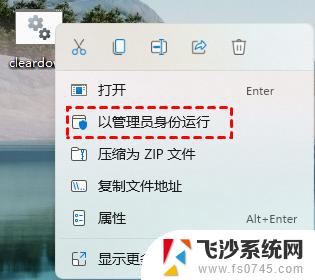 win11bat用管理员运行 如何在Windows系统中以管理员身份运行cmd命令
win11bat用管理员运行 如何在Windows系统中以管理员身份运行cmd命令2025-01-02
-
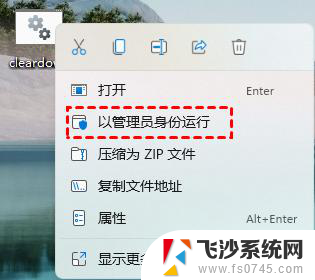 管理员身份运行win11 Win11如何以管理员权限运行cmd
管理员身份运行win11 Win11如何以管理员权限运行cmd2025-01-13
-
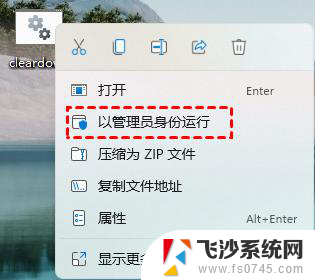 win11怎么启动管理员运行 如何在Windows系统中以管理员身份运行cmd命令
win11怎么启动管理员运行 如何在Windows系统中以管理员身份运行cmd命令2025-01-21
-
 win11以管理员身份运行运行 Win11/10如何以管理员身份运行程序
win11以管理员身份运行运行 Win11/10如何以管理员身份运行程序2024-12-17
- win11以管理员身份打开"命令提示符" Win11系统打开命令提示符的步骤
- win11打开管理员命令提示符的方法 Win11 怎么打开管理员命令提示符
- win11使用cmd命令启动某个service cmd命令怎么执行
- win11设置cmd拥有管理员权限 如何以管理员权限打开cmd
- windows11怎么改管理员名字 win11管理员账户名称快速修改方法
- win11访问xp的共享 Win11怎样轻松共享文件和资料
- win11电脑屏幕触屏怎么关闭 外星人笔记本触摸板关闭快捷键
- win11摄像头开启 Win11电脑摄像头打开方法
- win11怎么开文件预览 Excel表格预览功能在哪里
- 打印机脱机win11 打印机脱机了怎么解决
- win11ltsc版本怎样卸载小组件 Win11小组件卸载步骤
- win11系统电脑总是自动重启 win11自动重启频繁教程
win11系统教程推荐
- 1 win11电脑屏幕触屏怎么关闭 外星人笔记本触摸板关闭快捷键
- 2 win11 如何显示实时网速 笔记本显示网速的方法
- 3 win11触摸板关闭了 用着会自己打开 外星人笔记本触摸板关闭步骤
- 4 win11怎么改待机时间 Win11怎么调整待机时间
- 5 win11电源键关闭设置 怎么关闭笔记本上的功能键
- 6 win11设置文件夹背景颜色 Win11文件夹黑色背景修改指南
- 7 win11把搜索旁边的图片去电 微信如何关闭聊天图片搜索功能
- 8 win11电脑怎么打开蜘蛛纸牌 蜘蛛纸牌游戏新手入门
- 9 win11打开管理 Win11系统如何打开计算机管理
- 10 win11版本联想y7000风扇声音大 笔记本风扇响声大怎么办